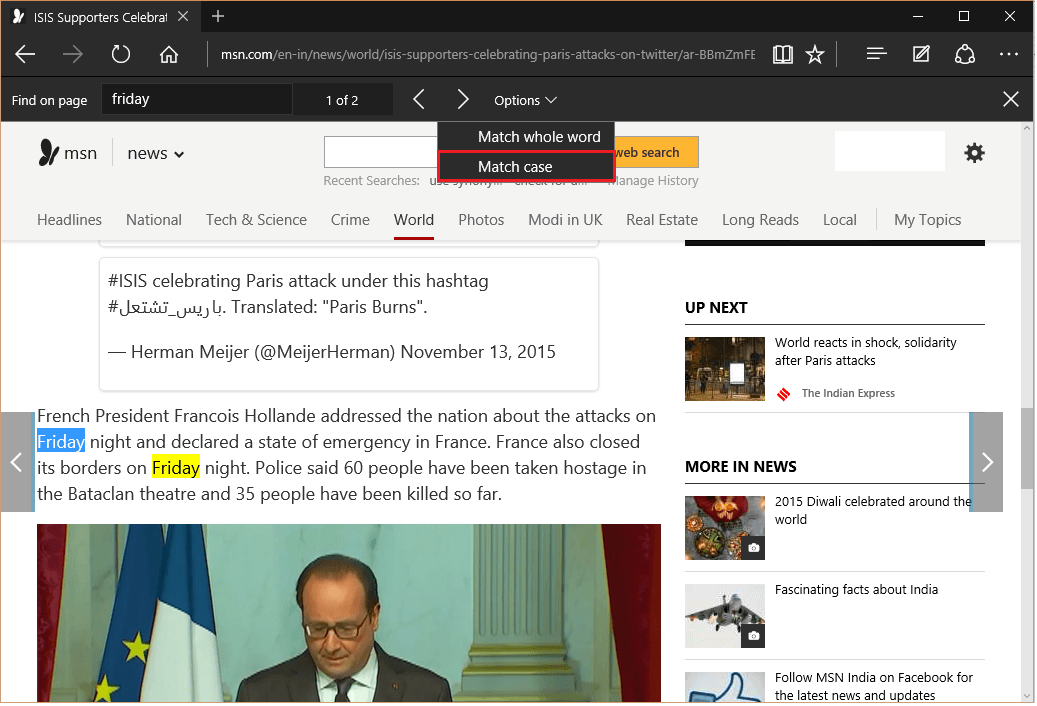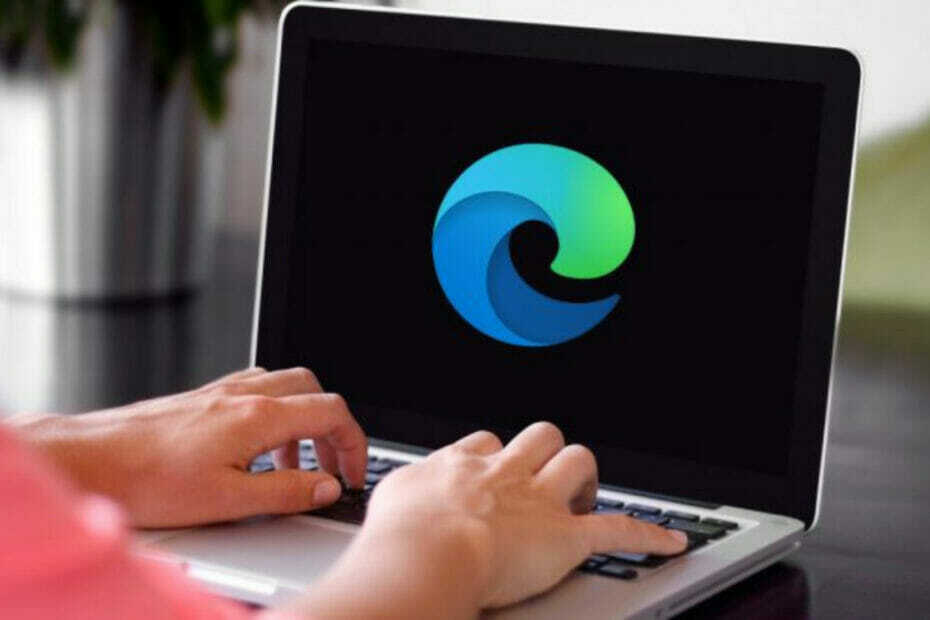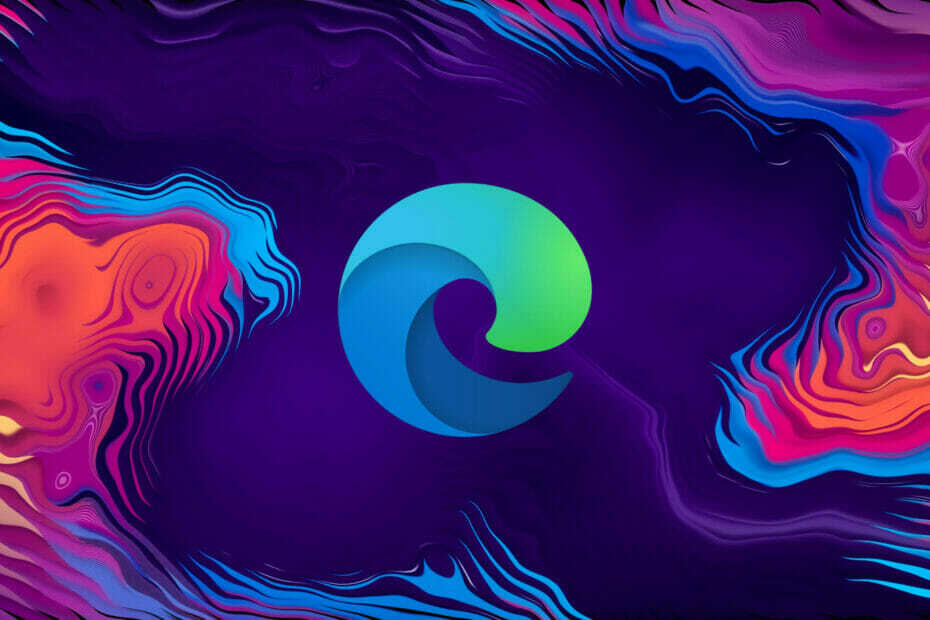Edge-webbläsaren erbjuder bra funktioner som kan användas i stor utsträckning. En av dess kända attribut, "Sök på sida" används för att extrahera samma eller liknande texter på webbsidor. Genom att använda den här funktionen kan vi hitta data effektivt om webbsidans storlek är stor och innehåller för mycket information.
Läs också: -Hur man använder Edge Note Taking Feature i Windows 10
I den här artikeln följer vi vissa steg hur man använder Find-funktionen i Edge-webbläsaren i Windows 10:
Steg 1:
Klicka på "Edge" -ikonen för att öppna "Edge" -webbläsaren från Windows Aktivitetsfält.
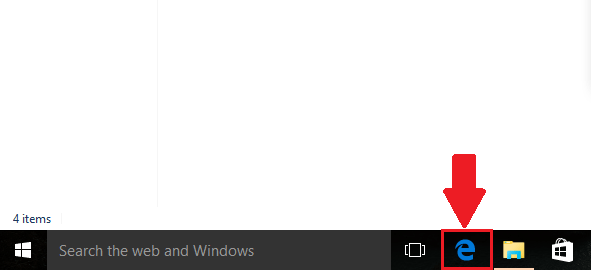
Steg 2:
Klicka på ikonen “...” (Fler åtgärder).
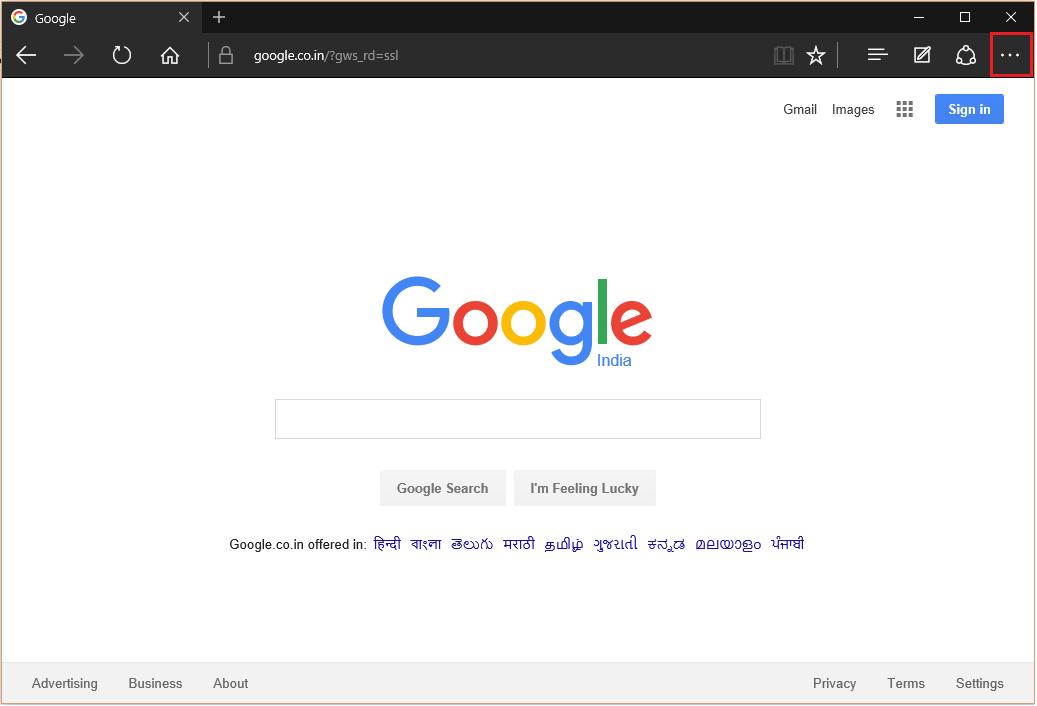
Steg 3:
Klicka på avsnittet "Hitta på sidan".
Obs! Detta avsnitt hjälper dig att hitta bokstäver, symboler och ord på webbsidor.
Tryck Ctrl + F. att omedelbart öppna Hitta på sidan Sökruta i webbläsaren
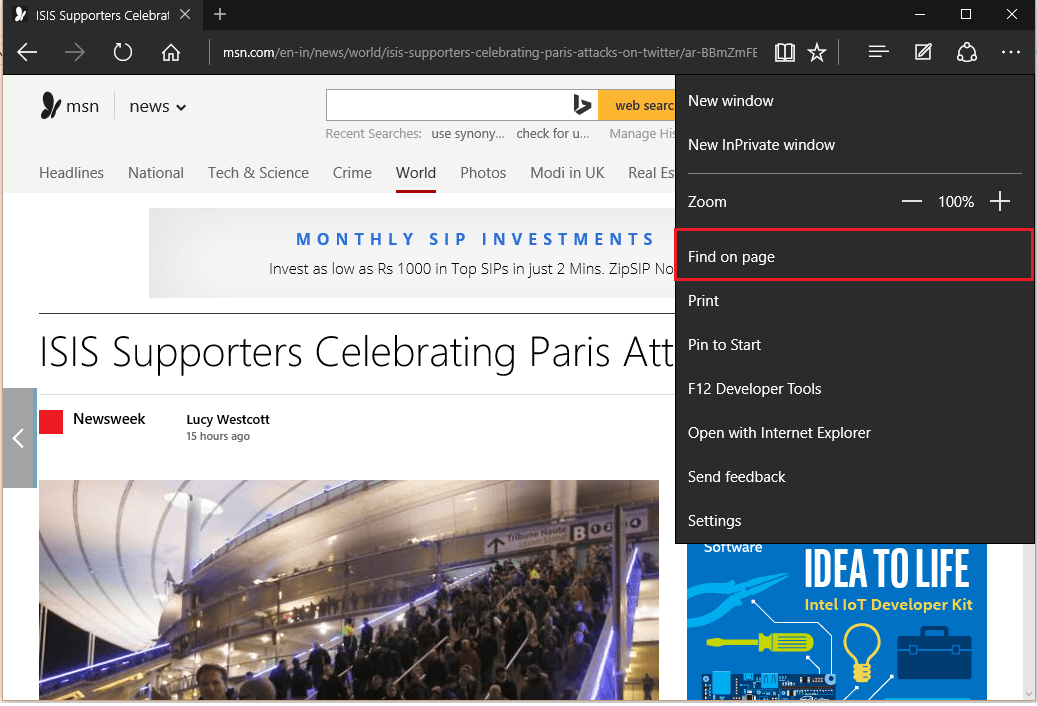
Steg 4:
Ange valfritt ord för att hitta dess exakta plats på en viss webbsida. Till exempel har vi angett "fredag" och hittat platsen för det givna ordet.

Obs: Ordet som matchas först visas i blå färg och andra ses i gul färg. När vi väljer nästa position för samma ord ändras ordets färg till blått & för andra ändras det till gult.
Steg 5:
Om dina inmatade bokstäver är delar av ett långt ord kan du utelämna detta alternativ genom att välja "Matcha hela ordet" under avsnittet "Alternativ". Med enkla ord kan du matcha det exakta ordet och inte bokstäverna som ingår i något annat ord.
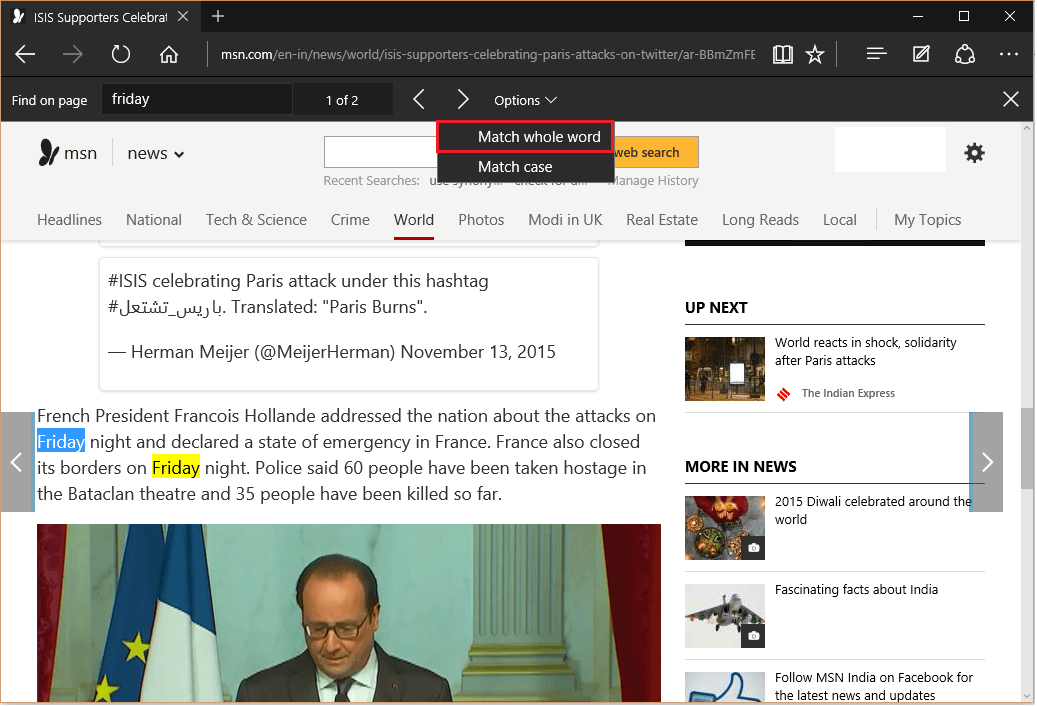
Steg 6:
Ett annat alternativ som är "Matcha fall" används för att hitta ord som är exakt samma (skiftlägeskänslig). Det finns också under avsnittet "Alternativ".